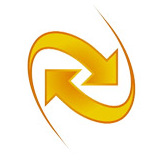win10关机的时候老是提示更新并关机怎么办?
可以参考以下方法拒绝关机前的更新
01 用电源键关机
之所以会触发系统自动升级,其实是因为我们关机习惯用开机菜单上的关机命令。因此,只要改用电源键关机,就可以跳过电脑的自动更新了。
打开控制面板——电源选项,点击左侧列表中的“选择电源按钮的功能”;在“按电源按钮时”列表中选择“关机”选项,然后点击“保存修改”按钮,大功告成。
02 清除分发文件夹
由于更新文件会被先行自动下载到系统的分发文件夹中,因此,要拒绝自动安装,首先禁止相关的分发服务项,再清除分发文件夹的内容,这样在关机时就无法执行自动升级了。
① 禁止相关的服务项。
搜索命令提示符,选择以管理员身份运行;然后依次执行下述停止文件分发服务的命令。
net stop wuauserv
net stop cryptSvc
net stop bits
net stop msiserver
②删除分发文件夹内容。在文件资源管理器中定位到分发文件夹“C:\Windows\SoftwareDistribution\Download”,全选该文件夹下的所有文件夹,然后按下Shift+Del组合键(或从功能面板选择永久删除命令),执行永久删除操作。
执行上述命令之后,由于分发文件已经不存在了,因此关机时就不会执行自动升级了。
如果后悔了想要恢复,依次用如下命令开启文件分发相关服务就好:
net start wuauserv
net start cryptSvc
net start bits
net start msiserver
win10更新并关机怎么解决图文教程:
1、右键单击此电脑,选择管理,如下图所示;
2、管理中点击服务和应用程序;3、继续点击服务,4、服务中找到windows update并双击进入;5、将启动类型设置为禁用6、先点击停止,将windows update停止运行;7、关闭禁用完成,点击应用按钮;8、点击展开开始菜单,点击设置;9、设置中点击更新和安全;10、点击windows更新项次的高级选项;11、找到暂停更新,将日期往后调整35天即可鼠标右键点我的电脑, 再点“管理”。
依次打开:服务和应用程序----服务。找到右侧的:windows Update。
鼠标双击windows update,打开属性 启动类型选:禁用。
这样就关闭了win10的更新功能。
第二种方法
win键+R 打开运行 输入:gpedit.msc ,打开组策略编辑器。
5
依次打开 :管理模板----windows 组件。
6
找到:windows更新,鼠标点一下后,在右侧找到:配置自动更新,并用鼠标双击打开。
7
在配置自动更新页面,点选:已禁用。这样也可以关闭win10的自动更新。
那就在控制面板里关闭动更新。
win10系统大家关电脑或者开电脑的时候是不是经常遇到“正在配置更新,已完成60%,请不要关闭你的计算机“等这样类似的提标,很烦人吧,哪么这种win10更新并关机怎么取消,有什么方法,怎么禁止win10关机时显示"安装更新并关机"的选项呢?下面将为大家解决win10电脑关机,开机时总是显示配置更新,开关机特别慢的解决办法。
其实Windows系统,不管win7还是win10。系统默认都是动更新的,所以导致每次关机都要安装更新,提示配置Windows update。请勿关闭计算机。影响到关机的速度,而且再次开机,速度也会慢很多。这个时候,想要取消更新。只有关闭Windows系统的动更新功能了。
第一种关闭关机更新的方法:
先看看上面从网络上找到的操作手写图,感觉这者作者,大家照着做吧,也可以继续看下面图文操作教程。
首先第一步,鼠标右键点《我的电脑》, 再点“管理”
再依次打开:先:服务和应用程序----服务。找到右侧的:windows Update。
鼠标双击windows update,打开属性,直接启动类型选:禁用。然后保存确定就行了。
这样就关闭了win10的开关机时老是花时间更新功能。
第二种是通过组策略编辑器关闭win10关机开机更新的方法:
win键+R 打开运行 输入:gpedit.msc ,打开组策略编辑器。
依次打开 :管理模板----windows 组件。
找到:windows更新,鼠标点一下后,在右侧找到:配置动更新,并用鼠标双击打开。
在配置动更新页面,点选:已禁用。这样也可以关闭win10的动更新。
在设置,windows更新,高级选项里我们会看到,之前,请选择安装更新方式是灰色的:通知安装。现在变成了:从不检查更新。
其实win10一般都是采取强制更新的手段,实在是令人反感。虽说更新是为了修复系统的bug,但是有的时候某个系统版本用了很久,好不容易花时间适应,加上更新前后也没多大区别的话,但还不如不更新。
退一万步来讲,更新后的操作系统还不知道有多少新的bug,到时候卡顿,驱动以及蓝牙问题,频繁蓝屏等会把自己搞崩溃的。更新系统时,更新文件会被自动分配到系统分发文件夹中,所以禁用了相关服务后,清除相关分发文件夹,从源头斩断更新,任win10怎么折腾都翻不起水花。
|
广告 您可能关注的内容 |